久しぶりにHHKB Professional HYBRID Type-S(日本語配列)を利用したいと思い、購入をしました。
購入後のタイピングの良さ、キーボードの取り回しの良さに使いやすさを感じています。一方で、キー配列やタイピング時のキーボードと床面の高さを感じ、使いにくい点があります。
改善として、専用ソフトを利用してキーマッピングを変更しています。また、リストレストを導入し、キーボードのタイピングしやすい環境を整えています。
本記事では、自分にとって快適な環境として、設定したキー配列、準備をしたリストレストを紹介します。
本記事が、HHKB導入検討、HHKB導入済みで快適なタイピング環境を作りたい方の参考になると幸いです。
HHKBの使いにくい点
購入したてのHHKBは利用者に最適化されていないため、使いにくい状況です。
使いにくいと感じる理由は以下2点です。
初期のキーマップが個人最適ではない
初期のキー割り当てで使いにくい点は、「かな変換」と「ctrl」キーが使い慣れない場所に配置されているため、各キーを押すタイミングで操作が止まります。

「かな変換」と「ctrl」キーはそれぞれ、一般的なキーボードと同様の配置が理想的です。
また、使いやすさを追求した時、「Ctrl」キーをキーボードの一番左下に設定できる事が理想です。
机の面からキーボードまで高さがある
タイピングにて、机とキーの間に高さがあり、タイピングしにくい環境です。

キー部分と机面で高さがある事で、タイピングの際、手首をひねる必要があり、無理をしている姿勢です。
HHKBを快適にする方法
HHKBは初期設定から、以下2点の改善を加える事で、使いやすさが改善でき便利です。
キーマップを使い慣れている形へ変更
Windows、Macを利用している人どちらも、使い慣れたキー配置がタイピングをしやすいです。
私の場合、会社でWindowsパソコンを利用している事と、しばらくMacから離れていた事から、キーボード配置をWindows配置に合わせています。
HHKB用のキーマップを設定するソフトウェアとして、「Happy Hacking Keybiardキーマップ変更ツール」を公式サイトからダウンロードし、インストール後、利用します。
キーマップの変更は、ファンクションキーを押している場合と、押していない場合の2つがあり、それぞれで設定します。具体的に変更した設定は、以下です。
- 「かな変換」をファンクションのキーを押していない状態の「Esc」に割り当て
- 「ctrl」をもともと「かな変換」であったキーへ割り当て
- ファンクションのキーを押した状態の「かな変換」はキー割り当てなし
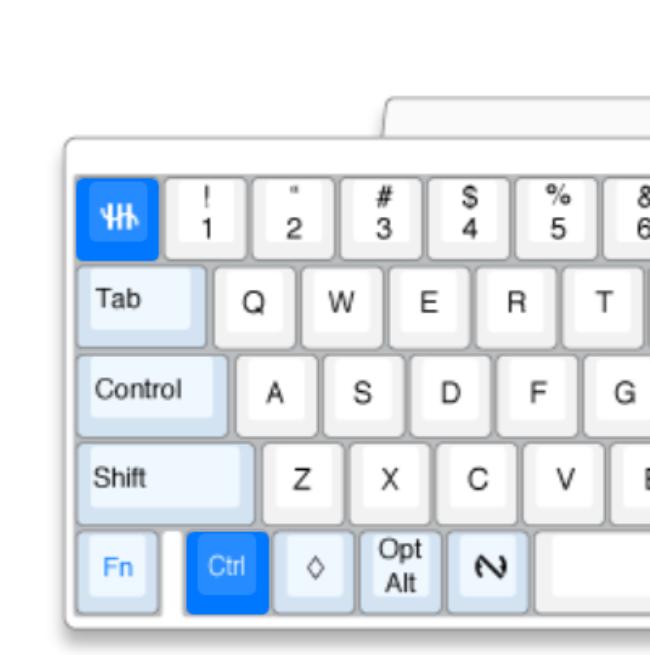
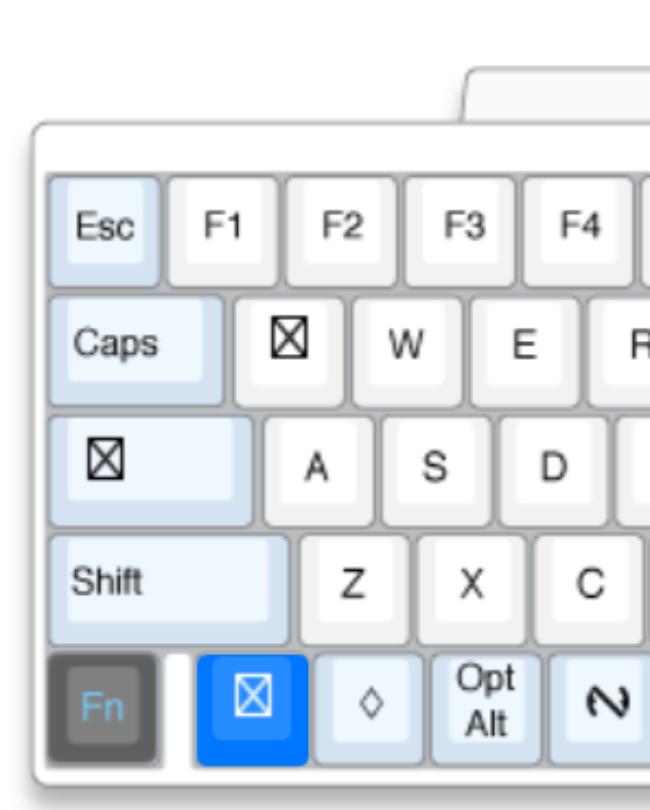
設定を変更したことで、かなり使いやすいキーボードとなりました。一般的なWindowsキーボードと同様のキー配置となり、誤操作やキーの確認が減りました。
リストレストで高さを増やす
タイピング時、手の高さを増やすため、リストレストを導入します。
今回導入したものは、柔らかい素材のリストレストです。高さを確保しつつ、タイピングをします。

HHKBは机の面から高さがあるため、リストレストは導入した方が手首を曲げる操作が減り、タイピング時の手首の負荷が減ります。
HHKBの改善できなかった点
仕様でHHKB改善できない点があります。
HHKBの設定操作で利用するキーで、「Happy Hacking Keybiardキーマップ変更ツール」で設定変更禁止となっています。
「Fn」キー割り当て変更不可
キーボードの左端にある、「Fn」キーのキーマップ変更ができません。
一般的なWindowsキーボードでは、「Fn」キーは、「Ctrl」キーの割り当てです。

そのため、「Ctrl」キーを割り当てたいところですが、変更は不可能です。

今のところ、「Fn」と「Ctrl」の押し間違えが少ないため、気にしない事としています。
リストレスト選びで失敗
リストレストで柔らかい素材の製品を導入したことです。手首をリストレストに置いた時、へこむため、机の面からの高さを保持する事ができません。

そのため、意識していない時は手首を曲げた状態でタイピングしています。
木製やアクリル製の固いリストレストの導入をするべきだったと、反省をしています。
補足となりますが、HHKBの利用環境をさらに整えた記事として、「HHKBのタイピング快適化のため「固めのパームレスト」と「吸振マット」を導入した」があります。今回の課題を解決しているとともに、HHKBのタイピングをより快適に行える環境ができましたので、ご参照ください。
本記事で紹介している製品のAmazonリンク
「HHKB Professional HYBRID Type-S」

まとめ
久しぶりのHHKBを利用となりましたが、非常にタイピングがしやすく、心地の良い利用状況です。
初期設定で利用しにくさがあったため、リストレストの導入とキーマップの変更で快適な環境を作り上げられます。
少しの手間と費用がかかるため、面倒という方には向きませんが、手間と費用を気にしない方はぜひ、HHKBを導入してはいかがでしょうか。
本記事が、HHKBを導入したい方や導入後使いにくさを感じている方の参考になりますと幸いです。
以上です。
